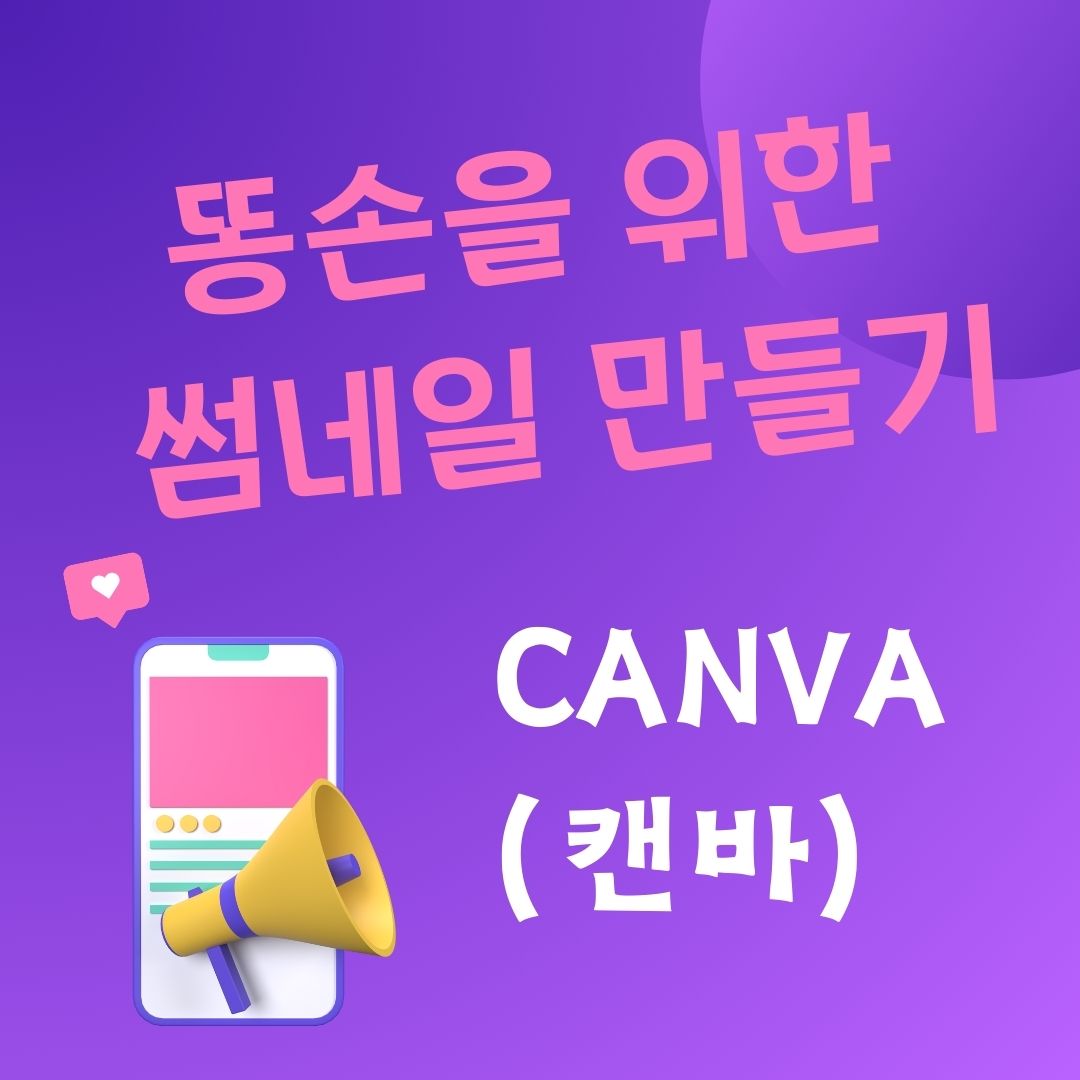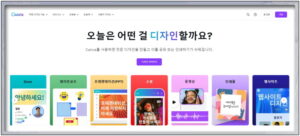썸네일 만들기 무료사이트 CANVA(캔바)를 소개합니다~
똥손이라 그동안 블로그 포스팅 할 때 파워포인트에서 대충 글자만 넣어서 썸네일을 만들다가 드디어 신세계를 만나게 되었어요^^
1. CANVA(캔바) 접속
그럼 바로 CANVA(캔바) 홈페이지에 접속해볼까요~
메인화면 우측 상단에 가입을 클릭해서 간단하게 회원가입을 해요~
캔바 프로 무료체험을 하라고 팝업이 뜨는데 저는 우선 나중에 하기를 눌렀어요.
메뉴를 보면 Docs, 화이트보드, 프리젠테이션, 소셜미디어, 동영상, 인쇄, 웹사이트 등등이 있는데요.
저는 모바일에 적합한 블로그 썸네일이 필요하기 때문에, 가로와 세로 길이가 같은 정사각형 이미지 파일을 만들기 위해서 “소셜미디어”를 선택했고,
그 중에 “인스타그램 게시물(정사각형) 1080픽셀x1080픽셀”을 선택했어요.
★ 제작 후에 나중에 파일 크기를 수정하려면 유료 서비스를 이용해야 되기 때문에 처음부터 원하는 사이즈의 템플릿 유형을 잘 선택하면 좋아요~
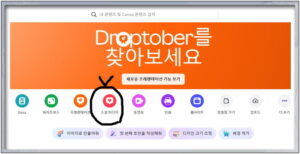
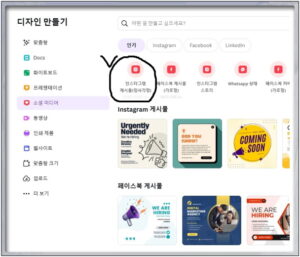
조회되는 템플릿 중에 마음에 드는 걸 고르면 되는데, 이미지 오른쪽 아래에 보이는 노란 왕관 표시는 유료서비스 항목이라는 뜻이에요.
우선은 무료로 사용할 예정이라 그래서 저는 왕관 없는 템플릿 중에 마음에 드는걸 골랐어요.
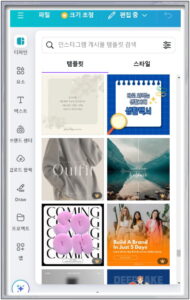
2. CANVA(캔바)로 나만의 썸네일 만들기 도전
선택한 템플릿은 마음대로 수정할 수가 있는데요, 사용 방법은 파워포인트랑 비슷해서 어렵지 않았어요.
글자체나 크기, 줄간격, 위치 등을 수정하고 나니 아래쪽에 있는 돋보기를 AI 느낌이 나는 이미지로 바꾸고 싶었어요.
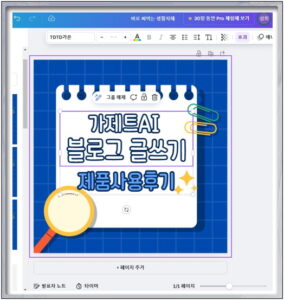
템플릿 수정할 때 기존에 내가 가지고 있는 이미지를 써도 되고, 왼쪽에 보이는 “요소”를 클릭해서 캔바에서 제공하는 다양한 이미지를 사용할 수도 있어요.
저는 요소에서 AI라고 검색한 후 귀여운 로봇을 하나 선택하고 돋보기 자리에 넣었어요.
디자인 감각이라고는 1도 없는 저에게 이 정도면 뭐 대성공~ㅎ
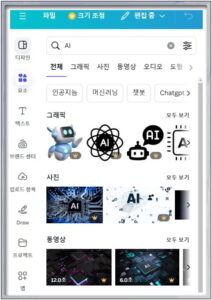

저는 폴더를 하나 만들어서 제작한 파일을 저장해 두었어요. 그러면 프로젝트 메뉴에서 그 파일을 찾아서 다음에 또 쓸 수 있어요.
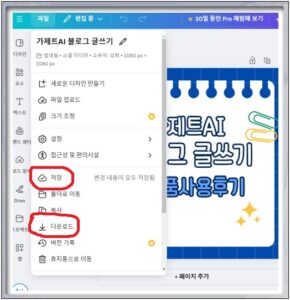
그리고 다운로드도 받아서 워드프레스 블로그에 특성이미지로 사용했답니다~
그리고는 자신감이 생겨서 캔바 포스팅에 사용할 썸네일까지 만들었어요^^
★ CANVA(캔바)에서는 인스타그램이나 페이스북 게시물, 스토리 제작을 위한 이미지 뿐 아니라 뿐 아니라 인스타그램 릴스나 틱톡 동영상 제작도 가능해요.
그리고 포스터, 메뉴판, 명함, 로고, 초대장, 전단지 등 인쇄제품 디자인도 다양하게 사용할 수 있어요.
또 다양한 분야의 웹사이트 제작을 위한 템플릿도 제공하고 있어요.
유료 제품이 더 세련되고 이쁘긴 하지만 무료로 사용 가능한 디자인도 충분히 쓸만한 거 같아요.
저랑 상관은 없지만 이제 디자인 업체들은 어떡하죠..걱정이…
썸네일 만들기 무료사이트 CANVA(캔바)~ 다음번엔 블로그 로고도 한 번 만들어 봐야겠어요^^